แม้ว่าจะไม่ได้รับความนิยมเท่าไฟล์ MOV หรือแม้แต่ FLAC แต่บางครั้งคุณอาจพบไฟล์ MKV หรือ Matroska เมื่อคุณจัดการกับคำบรรยายบนแทร็กเสียงหรือวิดีโอ ไฟล์ MKV อาจมีประโยชน์
เนื้อหา
- CloudConvert (บนเว็บ)
- VLC (วินโดวส์/แมคโอเอส)
วิดีโอแนะนำ
ง่าย
5 นาที
การเชื่อมต่ออินเทอร์เน็ต
เครื่องเล่น VLC
เมื่อถึงเวลาแปลงไฟล์ MKV เป็นสิ่งที่อุปกรณ์ของคุณรองรับ เช่น ไฟล์ MP4 สิ่งสำคัญคือต้องแน่ใจว่าคุณทำตามขั้นตอนเหล่านี้เพื่อป้องกันข้อมูลสูญหาย
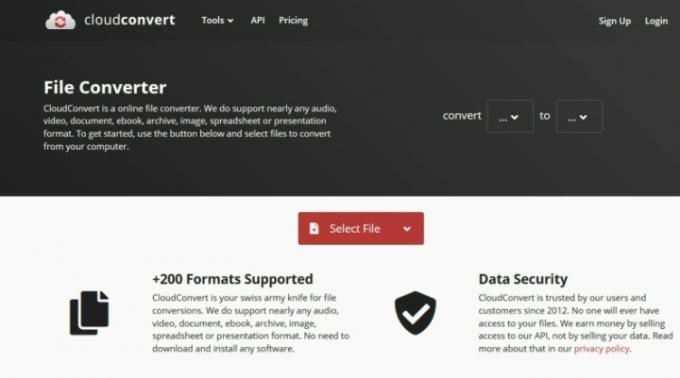
CloudConvert (บนเว็บ)
วิธีที่ดีที่สุดในการแปลงไฟล์ MKV เป็นไฟล์ MP4 คือการใช้บริการออนไลน์ มีให้เลือกมากมาย แต่เราคิดว่า CloudConvert ดีที่สุด เรียบง่ายและรองรับรูปแบบไฟล์ที่หลากหลาย เป็นบริการโฮสต์ ดังนั้นคุณจะต้องอัปโหลดไฟล์วิดีโอของคุณไปยังเซิร์ฟเวอร์ของพวกเขา คุณอาจมีข้อกังวลเรื่องความเป็นส่วนตัว และหากคุณกังวล คุณก็สามารถใช้ซอฟต์แวร์เพื่อแก้ไขบนอุปกรณ์ของคุณเองได้
มิฉะนั้น คุณมีตัวเลือกที่จะลบไฟล์ของคุณทันทีที่แปลงไฟล์ เพียงคลิกที่ไอคอน X ถัดจากปุ่มดาวน์โหลด ได้รับคำเตือนว่าอาจใช้เวลาถึง 24 ชั่วโมง แต่วิดีโอของคุณควรถูกลบออกจากเซิร์ฟเวอร์อย่างถาวร
นี่คือวิธีการใช้งาน
ขั้นตอนที่ 1:
ไปที่ หน้าแรกของ CloudConvert แล้วคลิก เลือกไฟล์ เพื่อเลือกไฟล์จากคอมพิวเตอร์ของคุณ หากคุณเลือกลูกศรแบบเลื่อนลงภายใน เลือกไฟล์ ปุ่ม คุณสามารถเลือกจากไฟล์ที่คุณเก็บไว้ใน Google Drive, Dropbox หรือตัวเลือกพื้นที่เก็บข้อมูลออนไลน์อื่นๆขั้นตอนที่ 2: เลือกลูกศรที่อยู่ถัดจาก เปลี่ยนเป็น จากนั้นเลือก MP4 จากรายการรูปแบบวิดีโอ เลือก แปลง ปุ่มเพื่อเริ่มกระบวนการ
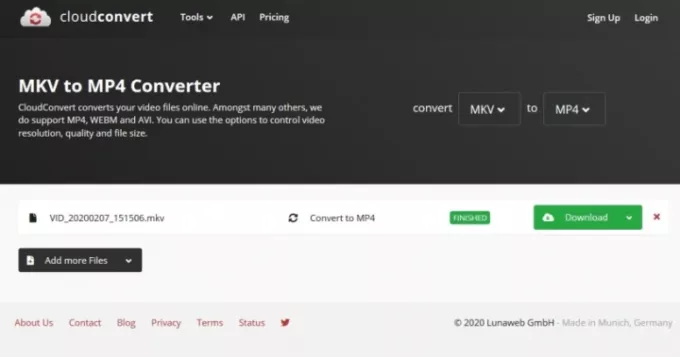
ที่เกี่ยวข้อง
- วิธีบันทึกหน้าเว็บเป็น PDF
- วิธีถ่ายภาพหน้าจอบนพีซี Windows หรือแล็ปท็อป
- วิธีสำรองข้อมูล iPhone โดยใช้ Mac, iCloud หรือ PC
ขั้นตอนที่ 3: การแปลงใช้เวลาไม่นาน และคุณรู้ว่ากระบวนการเสร็จสิ้นเมื่อตัวเลือกในการดาวน์โหลดปรากฏขึ้น (CloudConvert อาจเล่นวิดีโอที่แปลงใหม่ให้คุณโดยอัตโนมัติ เพื่อให้คุณเห็นว่าการแปลงเป็นไปด้วยดีหรือไม่ก่อนที่คุณจะดาวน์โหลดไฟล์ใหม่) เลือกสีเขียว ดาวน์โหลด ปุ่มเพื่อดาวน์โหลดวิดีโอใหม่ของคุณ เมื่อคุณดาวน์โหลดไฟล์ MP4 แล้ว คุณจะสามารถใช้ไฟล์นั้นบนอุปกรณ์หรือแพลตฟอร์มที่เข้ากันได้ หากคุณกำลังจะแปลงไฟล์บ่อยๆ คุณอาจต้องการเพิ่มส่วนขยาย CloudConvert Chrome

VLC (วินโดวส์/แมคโอเอส)
เครื่องเล่นสื่อ VLC สามารถจดจำและเล่นวิดีโอได้เกือบทุกรูปแบบ รวมถึง MKV ยิ่งไปกว่านั้น ยังสามารถแปลงให้เป็นสากลมากขึ้น เช่น MP4 นี่คือวิธีการ
ขั้นตอนที่ 1: ตรงไปที่ เว็บไซต์ของ VideoLAN และดาวน์โหลด VLC อย่าลืมอ่านรายละเอียดเมื่อทำการติดตั้ง ดังนั้นคุณจะไม่แนะนำคอมพิวเตอร์ของคุณให้รู้จักกับโบลตแวร์ใดๆ
ขั้นตอนที่ 2: เปิดซอฟต์แวร์และเลือก สื่อ ที่มุมบนซ้ายแล้วเลือก แปลง/บันทึก จากเมนูแบบเลื่อนลงที่ได้
ขั้นตอนที่ 3: เลือก เพิ่ม ปุ่มและค้นหาไฟล์ที่คุณต้องการแปลงบนพีซีของคุณ เมื่อเลือกได้แล้ว ให้กดปุ่ม แปลง/บันทึก ปุ่มที่ด้านล่างของหน้าต่าง
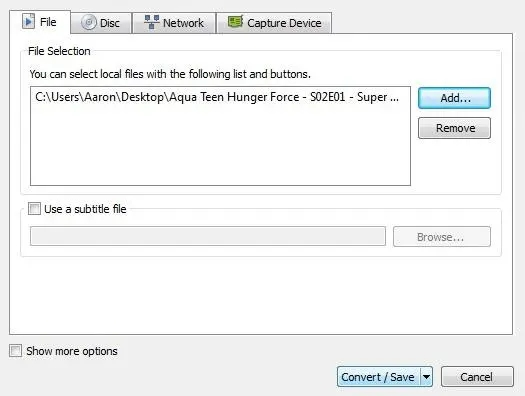
ขั้นตอนที่ 4: ระบุรูปแบบวิดีโอที่คุณต้องการ — ในกรณีนี้ เราขอแนะนำ H.264 + Mp3 (เอ็มพี4) — ใช้เมนูแบบเลื่อนลงข้างๆ ประวัติโดยย่อ. การเลือกไอคอนเครื่องมือ (ถัดจากเมนูแบบเลื่อนลง) จะช่วยให้คุณปรับแต่งการตั้งค่าเพิ่มเติมได้
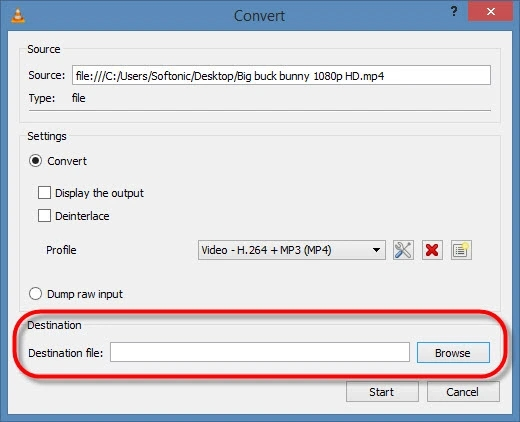
ขั้นตอนที่ 5: ระบุภายใต้ ปลายทาง ที่คุณต้องการให้ VLC ส่งออกไฟล์ของคุณ จากนั้นเลือก เริ่ม. ไทม์ไลน์จะกลายเป็นแถบแสดงความคืบหน้า และเมื่อเสร็จสิ้น วิดีโอของคุณก็จะพร้อม โปรดจำไว้ว่าไฟล์ MKV เก่ายังคงอยู่ หากคุณไม่ต้องการไฟล์เก่าอีกต่อไปและต้องการพื้นที่เก็บข้อมูลบนคอมพิวเตอร์ของคุณมากขึ้น คุณควรลบไฟล์ MKV เก่าทั้งหมดเมื่อเสร็จสิ้น
คำแนะนำของบรรณาธิการ
- วิธีพิมพ์จาก Chromebook — วิธีง่ายๆ
- วิธีให้ของขวัญเกมบน Steam
- วิธีแปลงเทป VHS เป็น DVD, Blu-ray หรือดิจิตอล
- วิธีถ่ายโอนไฟล์จาก Android ไปยังพีซีของคุณ
- วิธีรหัสผ่านป้องกันโฟลเดอร์ใน Windows และ macOS
ยกระดับไลฟ์สไตล์ของคุณDigital Trends ช่วยให้ผู้อ่านติดตามโลกเทคโนโลยีที่เปลี่ยนแปลงอย่างรวดเร็วด้วยข่าวสารล่าสุด บทวิจารณ์ผลิตภัณฑ์สนุกๆ บทบรรณาธิการเชิงลึก และการแอบดูที่ไม่ซ้ำใคร




